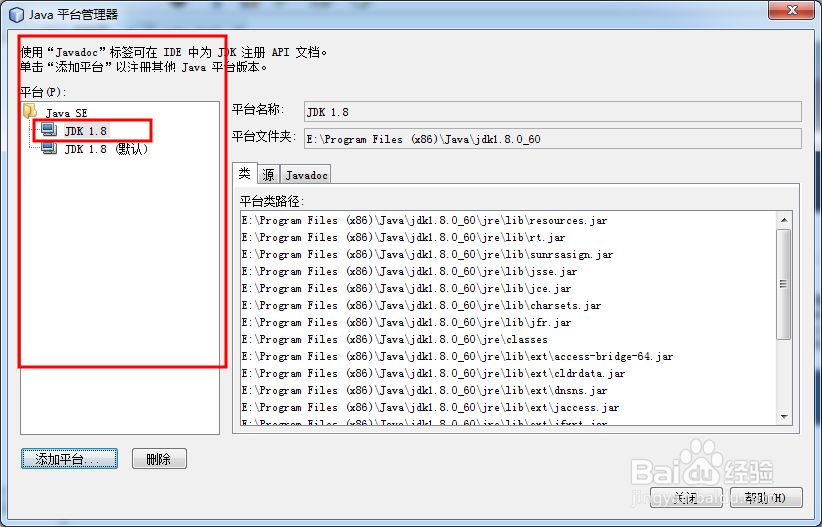1、我们先打开已经安装好的编辑工具NetBeans IDE
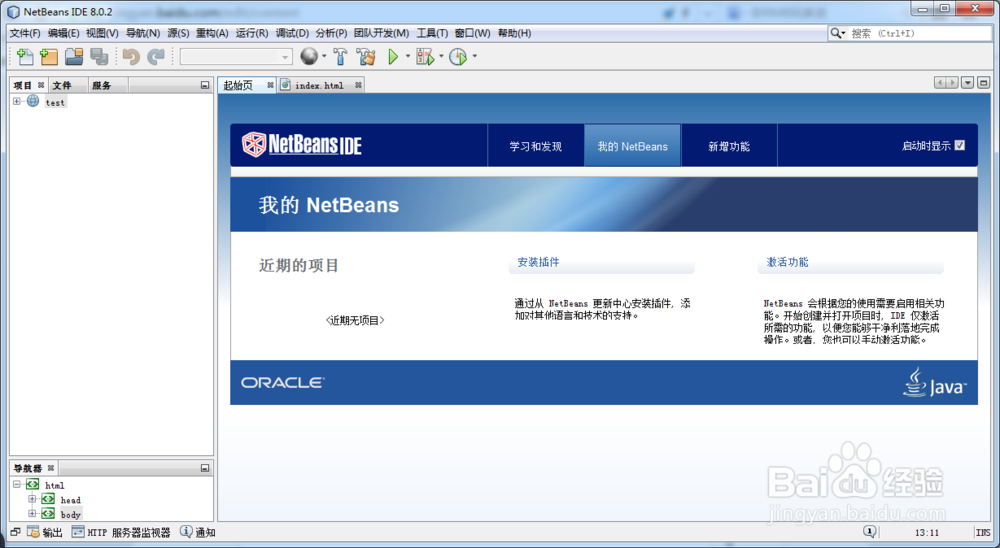
2、选择工具栏中的工具选项 接着选择下属的Java平台选中点击即可

3、在弹出的新对话框中你会看到NetBeans自带的默认JDK 点击 添加按钮
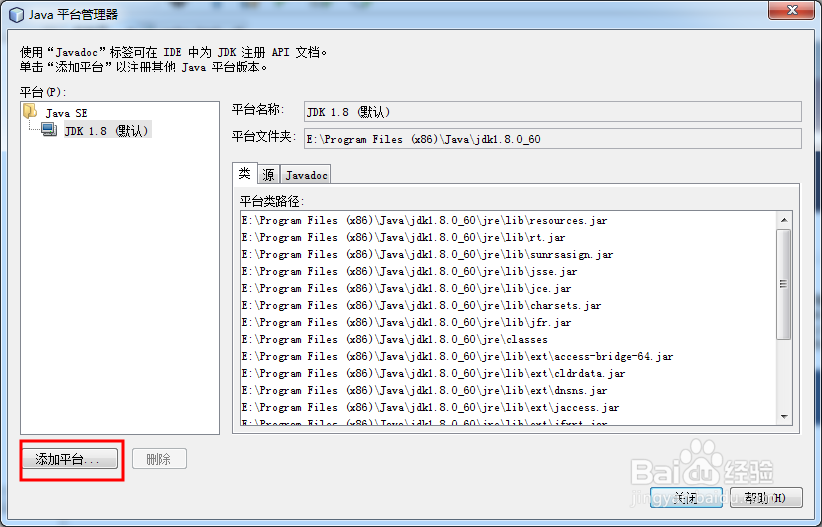
4、因为我们要添加本地的所以选择第一个选项 如果是远程的就选择第二个选项就好了 点击下一步
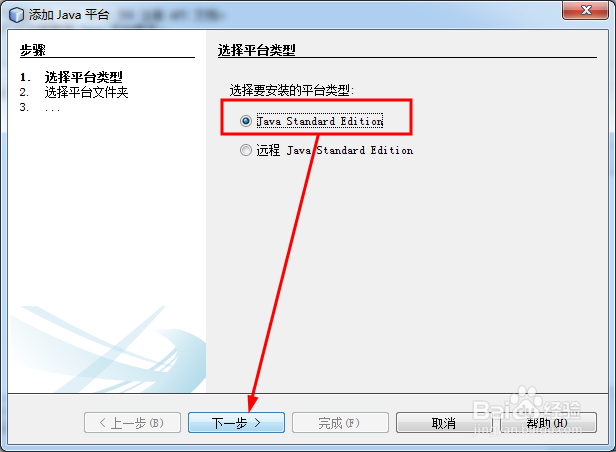
5、在弹出的窗口找到JDK的本地路径 选中之后 点击下一步
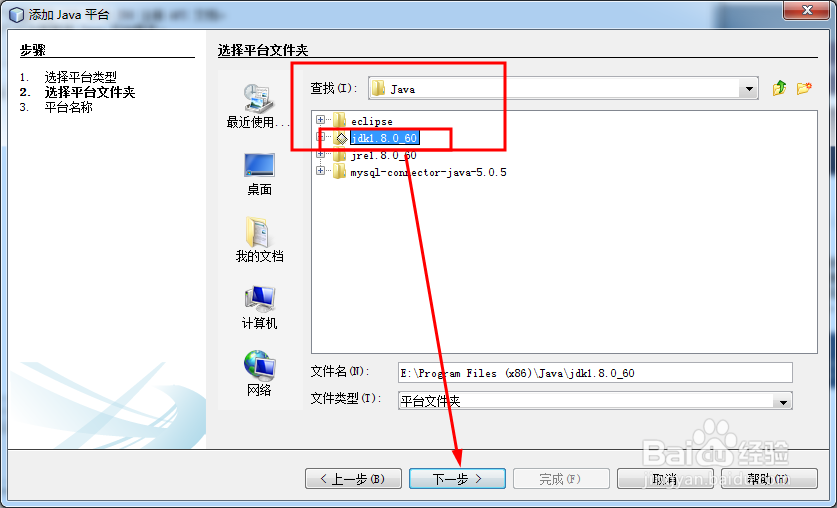
6、这时你会看到路径已经加载完成 可以在平台名称那里输入你需要修改的名称, 选择完成
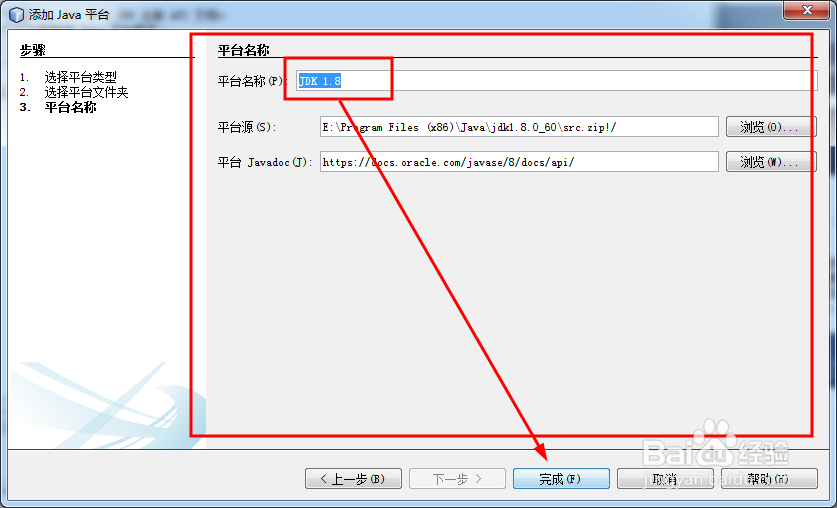
7、这个时候你会看到JDK已经在左侧栏中显示出来了,设置已经完成